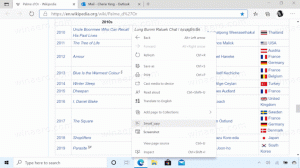Синхронізувати час з Інтернет-сервером вручну в Windows 10
Internet Time (NTP) — це дуже корисний спосіб автоматично тримати час на комп’ютері точно. Після налаштування Windows періодично запитуватиме дані про час із серверів часу, тож ви можете бути впевнені, що час і дата на вашому пристрої правильно встановлені. Якщо цю функцію вимкнено, годинник комп’ютера може бути несинхронізований. Починаючи з Windows 10 Build 18920, годинник можна синхронізувати вручну.
Реклама
З Windows 10 Microsoft переміщує всі класичні налаштування панелі керування в нову універсальну програму (Metro) під назвою Налаштування. Він уже включає в себе всі основні параметри керування, які необхідні звичайному користувачеві для керування операційною системою. Одна з його сторінок присвячена параметрам дати та часу. Він знаходиться в Налаштуваннях -> Час і мова -> Дата і час.
Починаючи з Windows 10 Build 18290, у налаштуваннях дати та часу з’явилася нова опція для ручної синхронізації годинника з сервером часу. Це допоможе в ситуаціях, коли ви думаєте, що годинник може бути несинхронізований, або якщо службу часу було вимкнено. Інтерфейс користувача показує час останньої успішної синхронізації та адресу вашого поточного сервера часу.
Синхронізувати час з Інтернет-сервером вручну в Windows 10, виконайте наступне.
- Відкрийте програму Налаштування.
- Йти до Час і мова -> Дата, час.
- Праворуч перейдіть до розділу Синхронізувати твій годинник.
- Натисніть на кнопку «Синхронізувати зараз».

Ви закінчили. Windows синхронізує час вашого комп’ютера з налаштованим сервером часу в Інтернеті.
Можна налаштувати налаштування користувацького сервера часу Інтернету (NTP). Ви можете використовувати два методи. Будь ласка, зверніться до наступної статті:
Налаштуйте параметри Internet Time (NTP) у Windows 10
Крім того, ви можете змінити формати дати та часу в Windows 10, як описано у відповідній статті:
Змініть формати дати та часу в Windows 10
Пов'язані статті:
- Створіть ярлик для дати та часу в Windows 10
- Як змінити дату і час в Windows 10
- Як встановити часовий пояс в Windows 10
- Налаштуйте формати дати та часу панелі завдань у Windows 10
- Додайте годинники для додаткових часових поясів у Windows 10